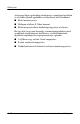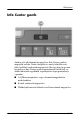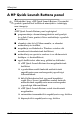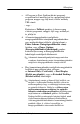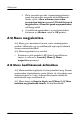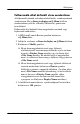Touchpad and keyboard
Billentyzet
A mutatóeszközök és a billentyzet 2–15
c. A Program to Start (Indítani kívánt program)
csoportban lévő mezőbe írja be a megnyitni kívánt
program, mappa vagy fájl nevét, illetve webhely
URL-címét.
– vagy –
Kattintson a Tallózás gombra, és keresse meg
a kívánt programot, mappát, fájlt vagy webhelyet,
és jelölje ki.
d. A bemutatómegjelenítési szolgáltatás
energiagazdálkodási sémájának megtekintéséhez
vagy módosításához jelölje ki a kívánt elemet a
Power Scheme (Energiagazdálkodási séma)
listában, vagy a Power Options
(Energiagazdálkodási lehetőségek) gombra
kattintva nyissa meg az Energiagazdálkodási
lehetőségek vezérlőpult-alkalmazást.
✎
A bemutató-üzemmód gombjának megnyomásakor
a rendszer alapértelmezés szerint a bemutatómegjelenítési
szolgáltatás energiagazdálkodási sémáját tölti be.
e. Ha a bemutatómegjelenítési szolgáltatás megjelenítési
beállítását meg szeretné adni, válassza
az Internal Only (Csak belső), a Dual Display
(Kettős megjelenítés) vagy az Extended Desktop
(Bővített asztal) lehetőséget.
✎
Alapértelmezés szerint az Internal Only beállítás van
megadva. Az Extended Desktop beállítás választása
esetén megadhatja, hogy a számítógép határozza meg
az optimális felbontást. Jelölje be az Allow system
to determine optimum resolution (Az optimális
felbontás automatikus megállapítása) jelölőnégyzetet,
majd kattintson az Alkalmaz gombra. Az Extended
Desktop beállítás esetén mind a beépített kijelző, mind
a külső monitor képernyőfelbontását definiálhatja.
A két megjelenítőeszköz között a bemutatómegjelenítési
gombbal válthat. A váltással visszaállítja az
energiagazdálkodási séma eredeti beállításait.